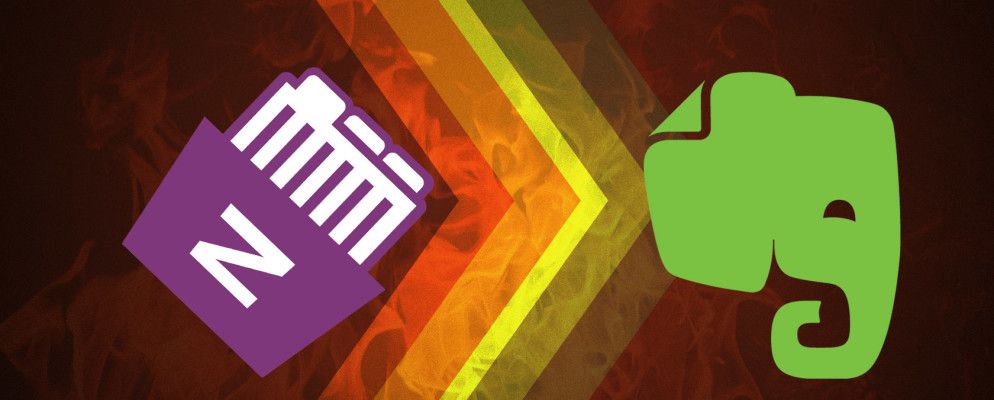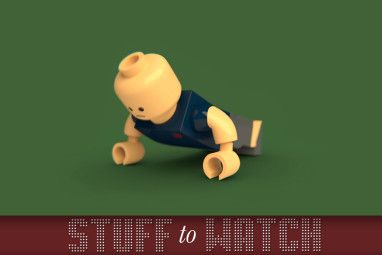听说过Microsoft OneNote的好处,但感觉自己对Evernote的了解太深而无法进行切换?
您可以相对轻松地迁移数据–如果您想将笔记记录应用程序迁移到
了解您的待办事项清单并不是提高生产力:它正在逐步实现。因此,您需要一个地方来跟踪长期的目标和项目,您可以每天早晨对其进行审查,然后再决定要列出的任务清单。 Evernote很久以来就是我的数据库,但是我通常最终会列出长期目标,只是忘了以后再查看。
切换到Microsoft OneNote对我来说是个改变。这就是我认为的原因,以及如果最终同意我的话,如何迁移旧笔记。
为什么OneNote优于Evernote?
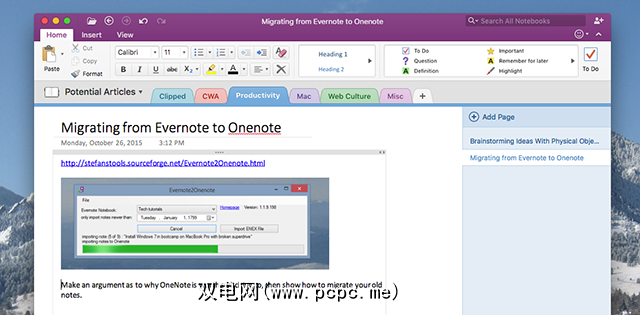
如果您是Evernote用户我理解谁认为这篇文章的全部前提是亵渎神明:几周前我站在你的身边。但是自从进行切换并迁移了我所有的笔记之后,我感到无所不用其事。
多年来,我一直在尝试使用Evernote计划我的长期目标和项目。这是对我的待办事项清单的重要补充,该清单本质上是短期的。在几个不同的点上,我试图在Evernote中概述我的长期项目,只是忘记了稍后再回来查看并实际执行它们。
OneNote对我来说改变了这一点,我认为很多原因与组织有关。简而言之,OneNote可以让我随心所欲地组织事情,并且可以使我目前正在处理的事情的优先级更高。
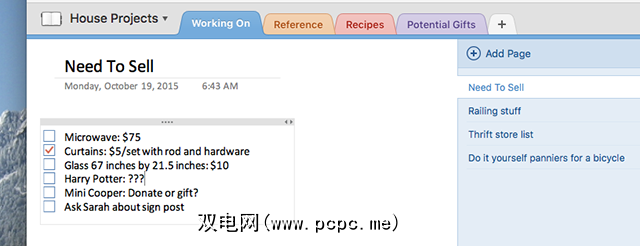

将所有这些内容加在一起消除Evernote的传统优势:跨平台兼容性。简而言之,OneNote迎头赶上了– OneNote不仅是仅适用于付费Office客户的Windows程序,而且是真正免费且舒适的跨平台软件。
适用于Android的OneNote效果很好,甚至许多苹果粉丝都喜欢iOS版本。值得注意的唯一缺少的平台是Linux,但是Evernote不能在其中运行(在两种情况下,Web版本都是不错的选择)。
如果这听起来对您有好处,我建议下载OneNote并尝试将其作为规划长期项目的一种方式。如果您喜欢它的工作方式,则可以迁移旧笔记。
您需要从Evernote迁移到OneNote的东西
如果您像我一样,那么有一些您想保留的大量待办事项。 Evernote2OneNote应用程序可以通过将任何Evernote笔记本的内容迁移到OneNote中的默认笔记本来帮助您,您可以从其中随意移动笔记。要使用此功能,您将需要:
一旦完成所有这些设置,就该进行实际的迁移了。
如何迁移所有笔记本
启动Evernote2OneNote,它是可移植的应用程序,您应该会看到一个简单的窗口。
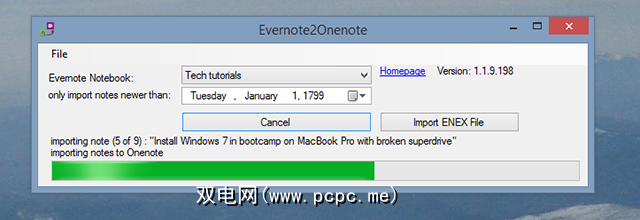
从下拉菜单中选择要迁移的Evernote笔记本,然后单击“迁移"。这个过程将很快。这么快,您可能会怀疑没有任何反应,因此请转到OneNote进行确认。迁移后的笔记将显示在默认笔记本(通常是“ YourName的笔记本")的默认部分(通常是“快速笔记")中。
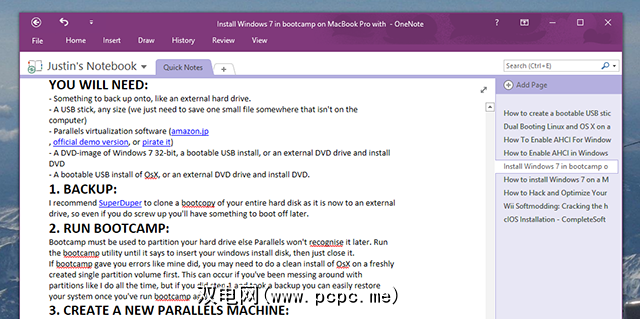
花点时间浏览笔记-一切应该看起来像与Evernote(包括所有附件)相同。
您很有可能实际上不希望将迁移的笔记保存在默认部分中,但是移动它们非常简单。只需在任何OneNote笔记本中创建一个您希望他们居住的区域即可。完成后,选择您想要迁移的笔记(按住 Shift ,然后单击迁移中的第一个和最后一个笔记)。右键单击选定的笔记,然后单击移动或复制:
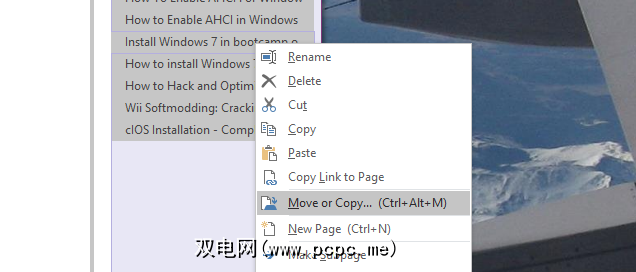
现在,您可以浏览所有笔记本和版块–选择要放置迁移笔记的位置。
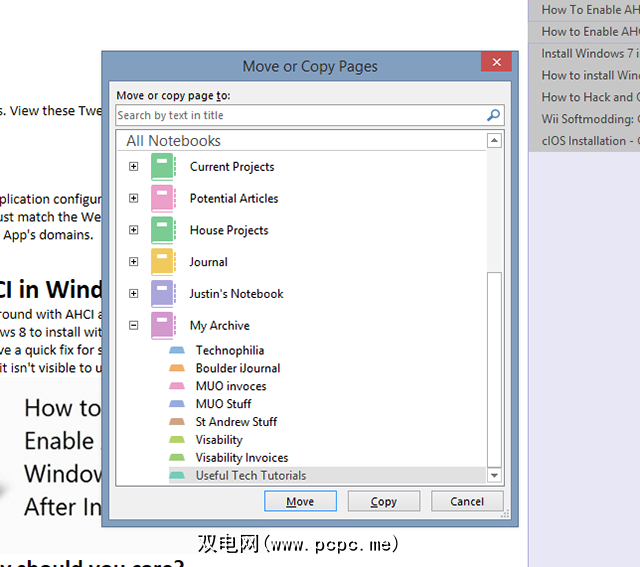
只需选择为此内容创建的部分。您需要为所有笔记重复该过程,这显然不理想,但是比复制粘贴所有内容要容易得多。
我个人的Evernote积压约有5年这些步骤几乎持续使用,需要大约20分钟的时间来迁移,但是您的里程可能会有所不同-特别是如果Evernote中有许多不同的笔记本需要迁移到OneNote中的独特部分。
您的情况是什么首选记笔记应用程序?
I switched to OneNote a few weeks ago, after purchasing Office 2016 for Mac . If you haven’t figured this out, I’m pretty happy with the switch. I encourage anyone even just a little bit curious to give OneNote a chance. I wish I’d done so sooner.
但是技术的乐趣在于发现了新工具,所以让我知道:我没有研究哪个记笔记应用程序?或者您使用哪种工具进行项目管理?让我们在下面的评论中分享提示,好吗?
标签: Evernote Microsoft OneNote 笔记应用程序 项目管理